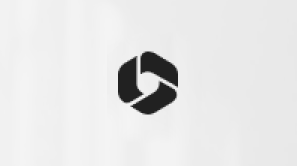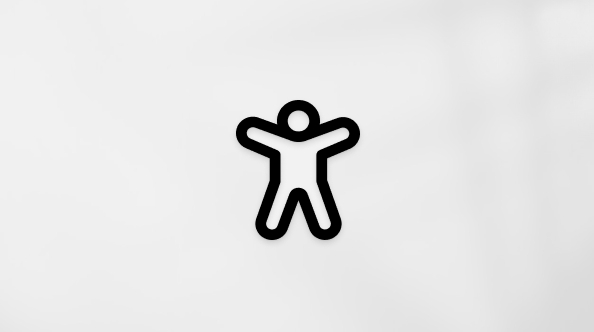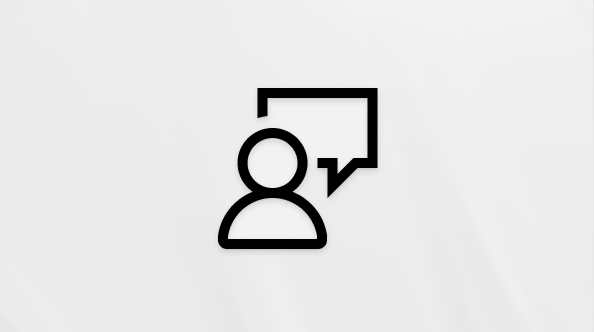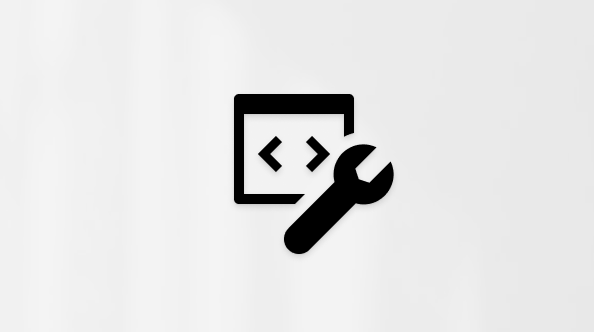SharePoint tokovi posla su unapred programirane mini-aplikacije koje unapredjuju i automatizuju širok opseg poslovnih procesa. Tokovi posla mogu da se nalaze u opsegu od prikupljanja potpisa, povratnih informacija ili odobrenja za plan ili dokument, do praćenja trenutnog statusa rutinske procedure. SharePoint tokovi posla su dizajnirani da vam uštede vreme i trud i da uvedu doslednost i efikasnost u zadatke koje redovno izvršavate.
Napomene:
-
SharePoint 2010 tokovi posla su povučeni od 1. avgusta 2020. za nove zakupca i uklonjeni iz postojećih zakupaca 1. novembra 2020. Ako koristite SharePoint 2010 tokove posla, preporučujemo da migrirate u Power Automate ili druga podržana rešenja. Više informacija potražite u članku Povlače se SharePoint 2010 tok posla.
-
SharePoint 2013 tok posla je ukidan od aprila 2023. i isključen je za nove zakupca od 2. aprila 2024. Biće uklonjen iz postojećih zakupaca i biće potpuno povučen od 2. aprila 2026. Ako koristite SharePoint 2013 tok posla, preporučujemo da migrirate u Power Automate ili druga podržana rešenja. Više informacija potražite u članku Povlače se SharePoint 2013 tok posla.
Šta je to SharePoint tok posla?
Verovatno već znate šta je tok dijagrama. To je grafička mapa procesa sa uputstvima o tome šta se dešava u svakom koraku.

A SharePoint je kao automatizovani dijagram toka koji zahteva dosta rada, nagađanja i nasumičnosti od standardnih radnih procesa.
Na primer, pogledajte proces odobravanja dokumenta na ilustraciji. Ručno pokretanje ovog procesa može da znači mnogo provere i praćenja, prosleđivanja dokumenata i slanja podsetnika – a svaki od tih zadataka morate da izvršite vi ili više kolega. To znači mnogo dodatnog rada i stalni tok prekida.
Ali kada koristite tok posla SharePoint odobravanja dokumenta za pokretanje procesa, sva ta provera i praćenje i podsetnik i prosleđivanje se automatski izvršavaju od strane toka posla. Ako neko kasni u dovršavanju zadatka ili ako se pojavi neki drugi problem, većina uključenih tokova posla generiše obaveštenje da bi vas obavestili o tome. Nadgledanje procesa je smanjeno.
Pokretanje SharePoint toka posla je lako. Odaberite tip toka posla, izaberite opcije i pustite da se tok posla pokrene. Ako je potrebno, otkažite ili obustavite tok posla.
Svaki od tipova toka posla koji su uključeni ponašaju se kao predložak. Dodajete instancu toka posla za jednu listu ili biblioteku ili za celu kolekciju lokacija pomoću obrasca pokretanja da biste naveli opcije i izbore koje želite za instancu. Ove opcije i izbori uključuju kome tok posla dodeljuje zadatke, rokove zadataka, kako tok posla može da se pokreće i ko može da ga pokreće i uputstva koja treba uključiti u obaveštenja o zadatku. Kreirajte novi tok posla tako što ćete otići na Postavke liste > postavke toka posla > Dodavanje toka posla. Ako želite, pročitajte više o tokovima posla 2010 i 2013.
Važno: Tokovi posla "Odobrenje", "Prikupljanje povratnih informacija" i "Prikupljanje potpisa" podrazumevano nisu aktivirani i nisu navedeni u okviru sa listom Izbor predloška toka posla obrasca povezivanja. Da bi bio dostupan za upotrebu, administrator lokacije mora da ih aktivira na nivou kolekcije lokacija. Idite na postavke lokacije >kolekcije lokacija i >aktiviranje tokova posla. Takođe, SharePoint 2013 obezbeđuje predloške toka posla na osnovu SharePoint 2010. U slučaju da želite da kreirate SharePoint 2013 tok posla zasnovan na sličnoj logici, koristite alatku kao što je SharePoint Designer 2013.
Postoji pet unapred programiranih tipova toka posla.




Uz svaki prelaz između stanja, tok posla dodeljuje zadatak osobi i toj osobi šalje obaveštenje o zadatku putem e-pošte. Kada se ovaj zadatak dovrši, tok posla ažurira status stavke i prelazi u sledeće stanje. Tok posla sa tri stanja dizajniran je za rad sa predloškom liste "Praćenje problema", ali može da se koristi sa bilo kojoj listi koja sadrži kolonu "Izbor" koja ima tri ili više vrednosti.
Da biste saznali više, a postupna uputstva potražite u članku Korišćenje toka posla u tri faze.

Da biste dodali ili pokrenuli tok posla, morate imati ispravnu dozvolu za listu, biblioteku ili kolekciju lokacija gde tok posla radi:
-
Dodavanje toka posla Podrazumevano morate imati dozvolu za upravljanje listama da biste dodali tok posla. (Grupe "Vlasnici" i "Članovi" podrazumevano imaju dozvolu "Lists upravljanje podacima"; grupa "Posetioci" je nema.)
-
Pokretanje toka posla Takođe podrazumevano morate da imate dozvolu za uređivanje stavki da biste pokrenuli tok posla koji je već dodat. (Grupe "Vlasnici" i "Članovi" podrazumevano imaju dozvolu za uređivanje stavki; grupa "Posetioci" je nema.) Alternativno, vlasnici mogu odabrati da konfiguriše određene tokove posla tako da ih mogu pokrenuti samo članovi grupe "Vlasnici". U slučaju podlokacije sa jedinstvenim dozvolama, vlasnici će morati izričito da obezbede da se potrebne dozvole dodeljuju korisnicima toka posla. Pogledajte članak Prilagođavanje dozvola za SharePoint listu ili biblioteku.
Sledeći dijagram pruža prikaz visokog nivoa osnovnih faza za planiranje, dodavanje, pokretanje i izmenu SharePoint toka posla. Slede pojedinačni odeljci o svakom od koraka.

-
Plan Uverite se da znate koje opcije želite i koje će informacije biti dostupne kada koristite obrazac pokretanja za dodavanje verzije toka posla.
-
Dodati Popunite obrazac pokretanja da biste dodali verziju toka posla na listu, u biblioteku ili kolekciju lokacija.
-
Start Pokrenite novi tok posla ručno ili automatski, na dokumentu ili drugoj stavki na listi ili u biblioteci. (Ako ga pokrenete ručno, imaćete priliku da promenite neke postavke obrasca povezivanja toka posla na obrascu za kratak početak.) Kada se tok posla pokrene, on kreira zadatke, šalje poruke sa obaveštenjima i počinje da prati radnje i događaje.
-
Nadgledanje Dok je tok posla pokrenut, možete da prikažete stranicu "Status toka posla" da biste videli koji zadaci su dovršeni i koje su druge radnje dovršene. Ako je potrebno, odavde možete da prilagodite trenutne i buduće zadatke, pa čak i da otkažete ili prekinete ovaj tok posla.
-
Redigovanje Kada se pokretanje dovrši, cela istorija se može pregledati na stranici " Status toka posla ". Takođe na stranici sa statusom mogu se kreirati statistički izveštaji o opštim performansama ovog toka posla.
-
Promeni Ako tok posla ne funkcioniše baš kako želite, možete da otvorite originalni obrazac povezivanja koji ste koristili za dodavanje i tamo unesete promene.
Ako vam je potrebna veća fleksibilnost sa ugrađenim tokom posla, možete ga dodatno prilagoditi pomoću alatke kao što je SharePoint Designer 2013. Takođe možete da kreirate sopstveni originalni tok posla od početka.
Pomoću funkcije toka Designer kreirate pravila koja povezivanja uslova i radnji sa stavkama na SharePoint listama i bibliotekama. Promene stavki na listama ili u bibliotekama aktiviraju radnje u toku posla.
Na primer, možete da dizajnirate tok posla koji pokreće dodatni tok posla za odobravanje ako cena stavke premašuje određeni iznos.
Takođe možete definisati tok posla za skup srodnih dokumenata. Na primer, ako je vaš tok posla povezan sa bibliotekom dokumenata ili ako je filtriran na tip sadržaja dokumenta, pojavljuje se grupa radnji kontekstualnog skupa dokumenata. Skup dokumenata omogućava da se grupa dokumenata tretira kao jedna jedinica, tako da će radnja toka posla za skup dokumenata biti pokrenuta na svakoj od stavki u tom skupu dokumenata.
Takođe pogledajte
Creating a workflow by using SharePoint Designer 2013 and the SharePoint Workflow platform
Razumevanje tokova posla za odobravanje u sistemu SharePoint 2010